پیام خطا مبنی بر اینکه دستگاه یا منبع راه دور اتصال را نمی پذیرد ممکن است یک نقص موقت باشد یا می تواند نشانه بدافزار باشد.
اگر لپ تاپ خود را به شبکه شرکتی خود وصل کرده اید، ممکن است بخش فناوری اطلاعات تنظیمات LAN شما را برای استفاده از سرور پراکسی شرکت برای دسترسی به اینترنت تغییر داده باشد. اگر هنگام تلاش برای اتصال از خانه، این تنظیم باقی بماند، میتوانید این خطا را مشاهده کنید.
راه حل این مشکل بستگی به این دارد که چه چیزی باعث خطا شده است.
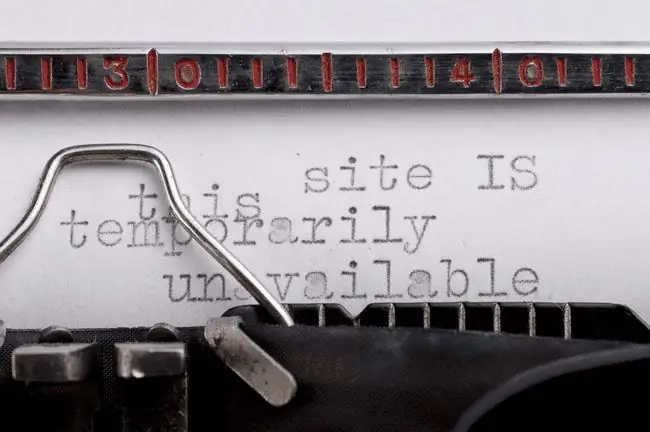
علل عدم پذیرش اتصالات توسط دستگاه های راه دور
معنای پشت این پیام خطا به نحوه هدایت ترافیک اینترنت شما هنگام استفاده از مرورگر مربوط می شود.
وقتی رایانه شما برای استفاده از یک سرور پراکسی پیکربندی شده است، تمام درخواست های اینترنتی شما به آن سرور پراکسی هدایت می شوند. سپس سرور پروکسی تمام ترافیک بین اینترنت و رایانه شما را کنترل می کند. در یک شبکه شرکتی، این طبیعی است. مدیران فناوری اطلاعات از سرورهای پراکسی برای محافظت از شبکه های شرکتی در برابر وب سایت های مخرب و محافظت از اطلاعات شرکت استفاده می کنند.
اما، در برخی موارد کاربران خانگی توسط نرم افزاری آلوده می شوند که تنظیمات LAN را در تلاش برای هدایت ترافیک اینترنت از طریق سرورهای پراکسی ناخواسته تغییر می دهد.

چگونه دستگاه های راه دور را که اتصالات را نمی پذیرند رفع کنیم
- اسکن بدافزار را اجرا کنید. به خصوص در زمینه خانه، این خطا ممکن است نشان دهنده نوع خاصی از آلودگی بدافزار باشد که سعی می کند ترافیک خروجی را از طریق یک سرور پراکسی هدایت کند.این تغییر مسیر به افرادی که پروکسی را کنترل میکنند اجازه میدهد تمام محتوای آن ترافیک از جمله رمزهای عبور حساب را بخوانند.
- تنظیمات سرور DNS خود را بازخوانی کنید. شبکه های مدیریت شده گاهی اوقات به روز رسانی تنظیمات DNS را تجربه می کنند که به طور موثر در ماشین های محلی منتشر نمی شوند. با آزاد کردن و سپس تازه کردن سرور DNS، حافظه پنهان DNS بازنشانی میشود و تنظیمات ناهماهنگی که دسترسی به برخی از داراییهای راه دور را مسدود میکنند پاک میکند.
-
سیاستهای گروهافزار جدید را دریافت کنید. ممکن است یکی از تنظیمات خط مشی گروه شما تغییر کرده باشد که باعث می شود رایانه شما از سرور پراکسی اشتباهی برای دسترسی به اینترنت استفاده کند.
از پنجره Command Prompt، gpupdate /force را اجرا کنید. اگر ویندوز خطایی نشان میدهد، شخصی با دسترسی مدیریت باید این دستور را به جای آن اجرا کند.
- سرور پراکسی را از تنظیمات LAN خود حذف کنید. دسترسی به اتصالات اینترنت > ویژگی های اینترنت > اتصالات و بررسی کنید که تنظیمات به طور خودکار شناسایی شودفعال است.






